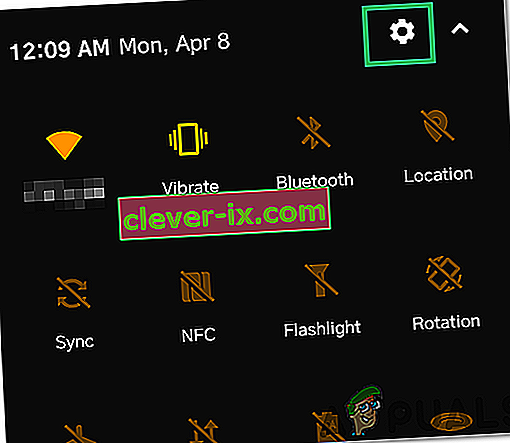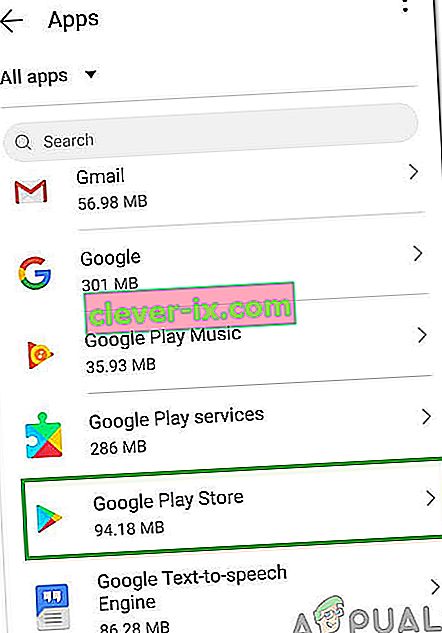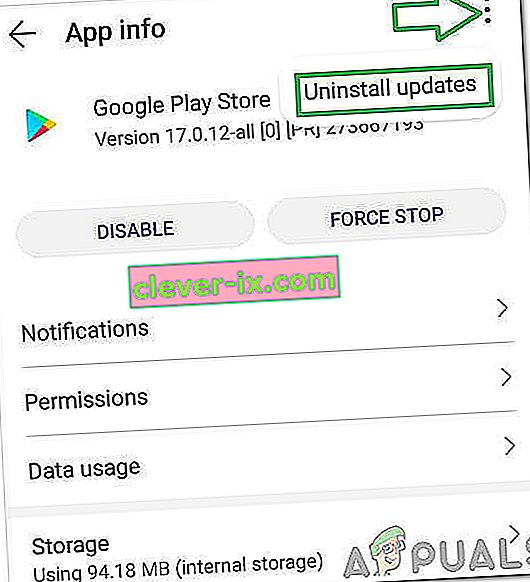Jak opravit & lsquo; Chyba při kontrole aktualizací & rsquo; Chyba v Obchodu Google Play?
Obchod Google Play je jednou z hlavních aplikací, které jsou předinstalovány téměř u všech mobilních telefonů se systémem Android. Obsahuje tisíce aplikací, které si uživatelé mohou stáhnout a nainstalovat do svých mobilních telefonů. Aplikace je také zodpovědná za udržování všech aplikací v mobilu v aktuálním stavu. Poměrně nedávno však přichází spousta zpráv, kdy uživatelé nemohou aktualizovat aplikace na svých mobilních zařízeních.
Podle těchto zpráv se při kontrole aplikace objeví zpráva „ Chyba při kontrole aktualizací “. V tomto článku probereme některé z důvodů, kvůli kterým se tato chyba spouští, a také vás informujeme o životaschopných řešeních k jejímu odstranění. Postupujte pečlivě a v přesném pořadí, v jakém jsou uvedeny.

Co způsobuje chybu „Chyba při kontrole aktualizací“ v obchodu Google Play?
Po obdržení mnoha zpráv od více uživatelů jsme se rozhodli problém prozkoumat a vymysleli jsme sadu řešení, která je třeba opravit. Podívali jsme se také na důvody, kvůli kterým se spouští, a uvedli jsme je následovně.
- Poškozená mezipaměť: Některá data ukládají všechny aplikace do mezipaměti, aby se zvýšil výkon a zkrátila doba načítání. Tato data mohou být někdy poškozena, což může bránit správnému fungování určitých funkcí aplikace.
- Poškozená data: V některých případech může dojít k poškození určitých dat souvisejících s aplikací, kvůli kterým by mohla být spuštěna tato chyba. Tato data se obvykle obnovují jednou za čas, takže při jejich mazání nedojde ke ztrátě dat.
- Připojení k internetu: Ujistěte se, že připojení, které používáte, je stabilní a že není aktivní proxy nebo VPN. Protože pokud je připojení detekováno jako nezabezpečené, proces aktualizace se může zpozdit.
- Úložný prostor: Proces aktualizace lze také vykolejit, pokud v mobilu není k dispozici dostatek místa. Proto se doporučuje uvolnit místo, pokud je k dispozici méně než 200 MB místa.
- Poškozená karta SD: V některých případech může karta SD uvnitř mobilního telefonu zabránit správnému fungování procesu aktualizace. Proto se doporučuje dočasně vyjmout kartu SD a zkontrolovat, zda problém vyřeší.
- Aktualizace Playstore: Problém může být způsoben také nesprávným fungováním nedávno nainstalované aktualizace. Aktualizace nemusí být nainstalována správně, což mohlo poškodit některé funkce aplikace.
Nyní, když máte základní znalosti o povaze problému, přejdeme k řešení. Nezapomeňte je implementovat v konkrétním pořadí, v jakém jsou uvedeny, aby nedocházelo ke konfliktům.
Řešení 1: Vymazání mezipaměti
Pokud byla některá data uložená v mezipaměti poškozena, může to zabránit aktualizaci aplikací. Proto v tomto kroku budeme mazat tato data uložená v mezipaměti z nastavení. Pro to:
- Přetáhněte panel oznámení dolů a klikněte na ikonu „nastavení“ .
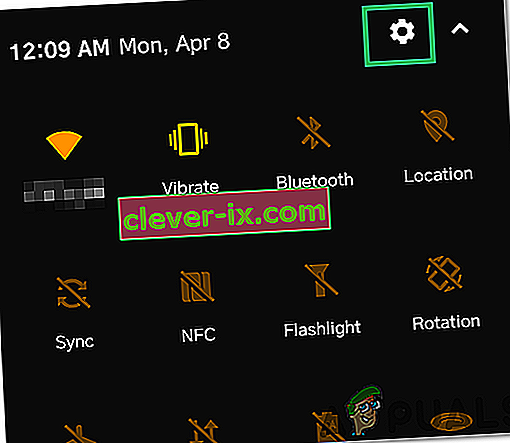
- Přejděte dolů a klikněte na „Aplikace“.

- Klikněte na „Aplikace“ a v seznamu klikněte na aplikaci „Obchod Google Play“ .
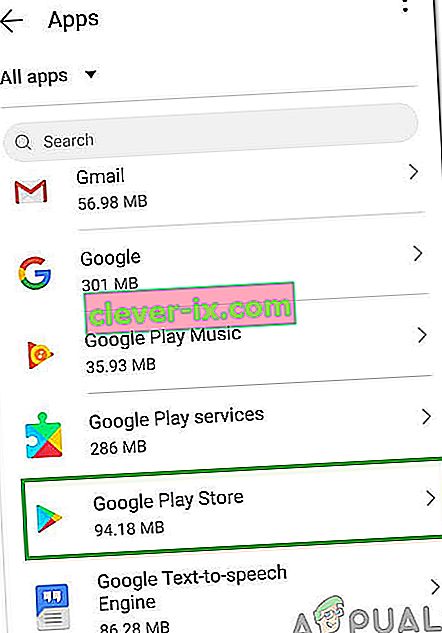
Poznámka: Pokud nevidíte aplikaci Obchod Google Play, klikněte na tři tečky v pravém horním rohu a klikněte na „Zobrazit systémové aplikace“.
- Kliknutím na „skladování“ a vyberte „Clear Cache“ možnost

- Počkejte na vymazání mezipaměti a zkontrolujte, zda problém přetrvává.
Řešení 2: Vymazání dat
V případě, že vymazání mezipaměti problém nevyřeší, v tomto kroku budeme mazat data pro aplikaci Obchod Google Play. Vymazání těchto údajů vás může vyzvat k opětovnému přihlášení k účtu, ale nezpůsobí to žádnou další důležitou ztrátu dat. Chcete-li data vymazat, opakujte postup uvedený v první metodě a místo možnosti „ Vymazat mezipaměť “ se rozhodněte pro možnost „ Vymazat data “ .

Řešení 3: Odinstalování aktualizací
Pokud určitá aktualizace nebyla správně použita, může zabránit správnému fungování některých důležitých funkcí aplikace. V tomto kroku proto odinstalujeme všechny aktualizace aplikace Obchod Google Play. Pro to:
- Přetáhněte panel oznámení dolů a klikněte na ikonu „nastavení“ .
- Přejděte dolů a klikněte na „Aplikace“.
- Klikněte na „Aplikace“ a v seznamu klikněte na aplikaci „Obchod Google Play“ .
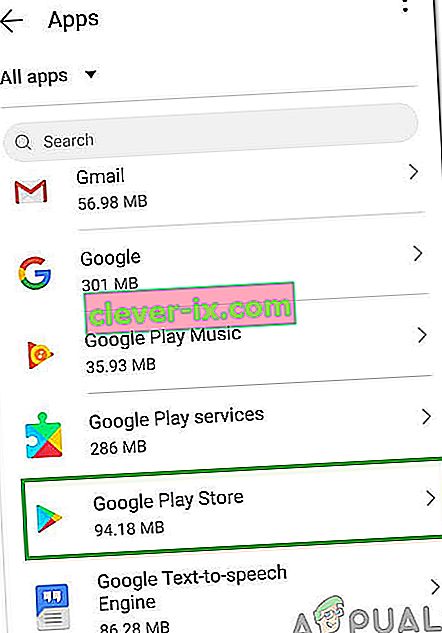
Poznámka: Pokud nevidíte aplikaci Obchod Google Play, klikněte na tři tečky v pravém horním rohu a klikněte na „Zobrazit systémové aplikace“.
- Klikněte na „Tři tečky“ v pravém horním rohu a vyberte možnost „Odinstalovat aktualizace“ .
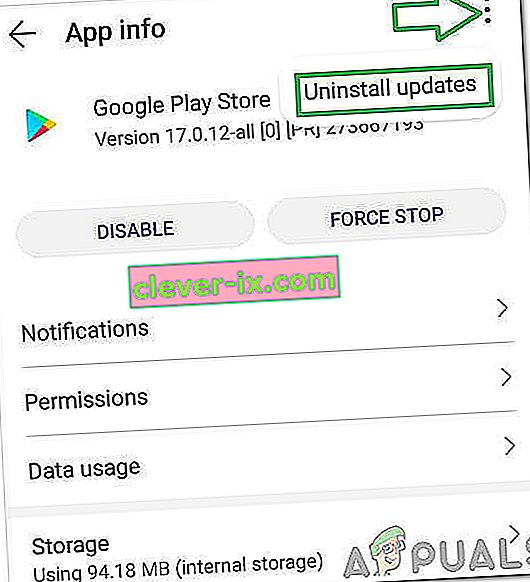
- Zkontrolujte, zda problém přetrvává.